爱奇艺怎么设置手机主设备,在如今移动互联网时代,手机已经成为人们生活中不可或缺的一部分,而作为视频娱乐平台的爱奇艺App,更是深受大家的喜爱。有时候我们可能会遇到一些问题,比如如何设置手机为主设备。不用担心爱奇艺App提供了简便的设置方式,让我们能够轻松将本机设为主设备。接下来我将为大家详细介绍一下爱奇艺App如何设置手机主设备的方法。
爱奇艺App怎样设置本机为主设备
方法如下:
1.首先在手机上打开并登录爱一起App,然后在首页面点击 我的 。
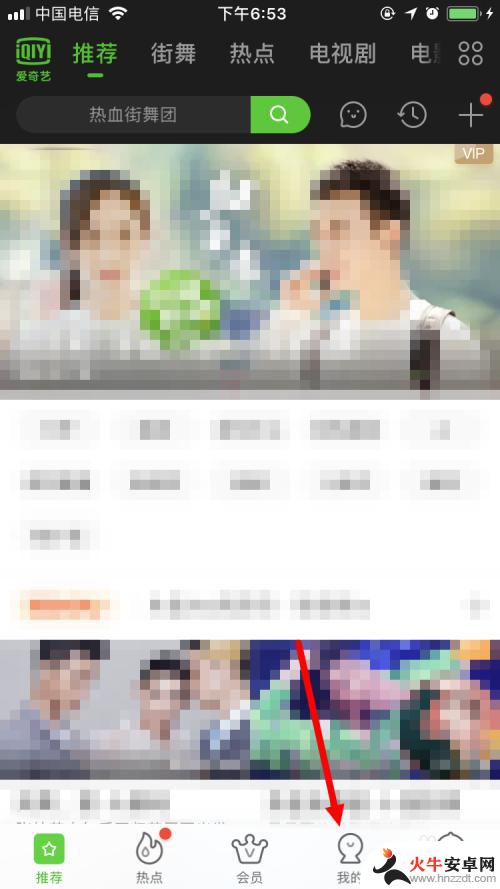
2.进入个人页面后,一直往下拉。
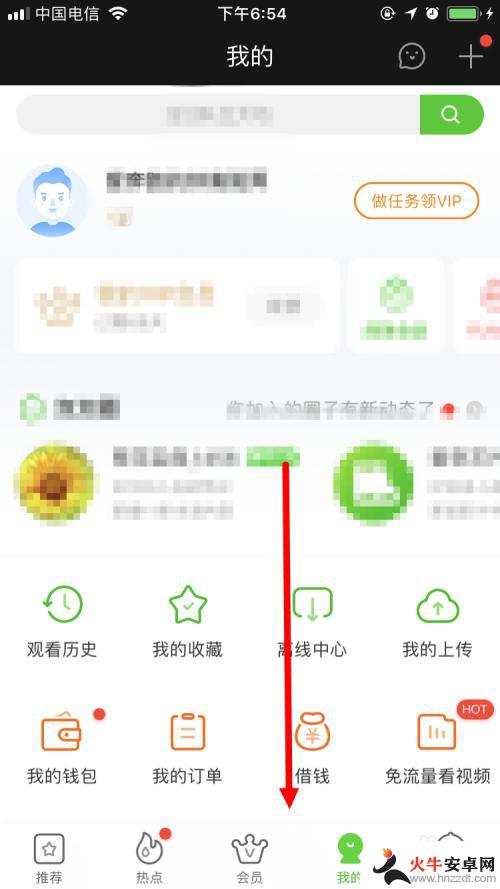
3.在个人页面最下端可以看到 设置 ,点进去。
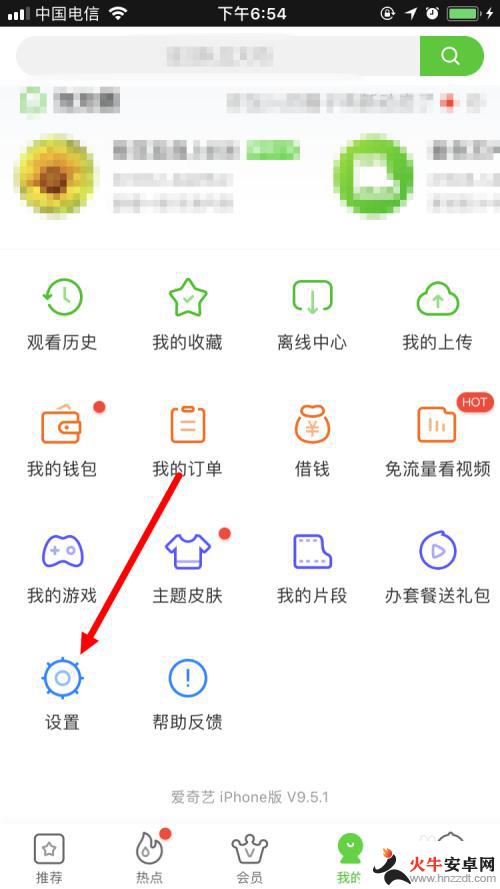
4.再在 设置 页面,点击 账号与安全 。
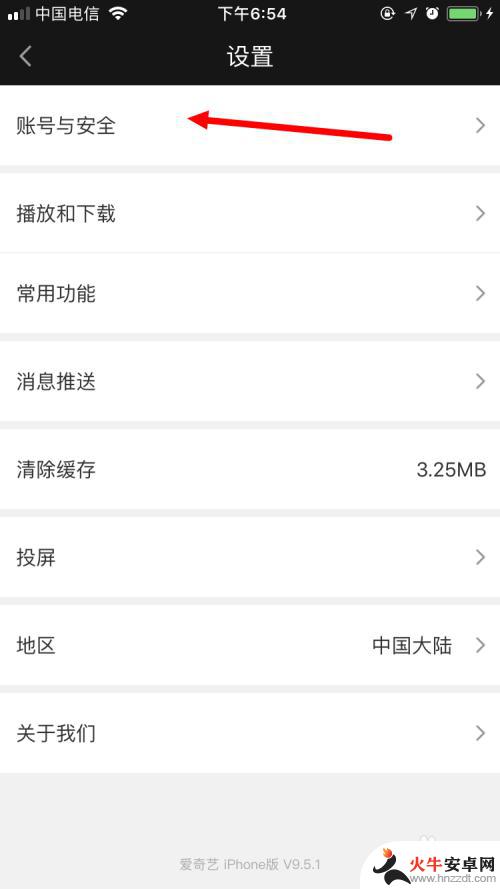
5.接着,在 账号与安全 页面,可以看到 主设备 选项后面暂时显示为 未设置 。点击 主设备 。
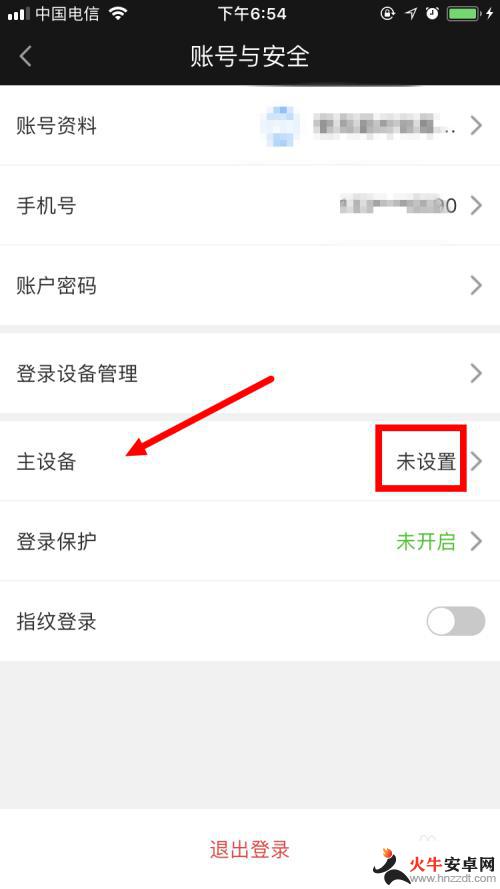
6.核对手机号码后,点击 设置这台手机为主设备。
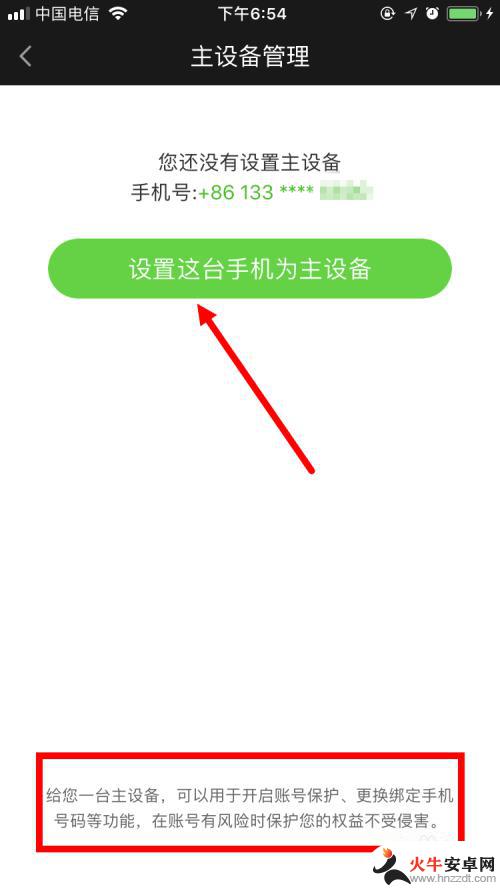
7.然后要通过短信验证身份。
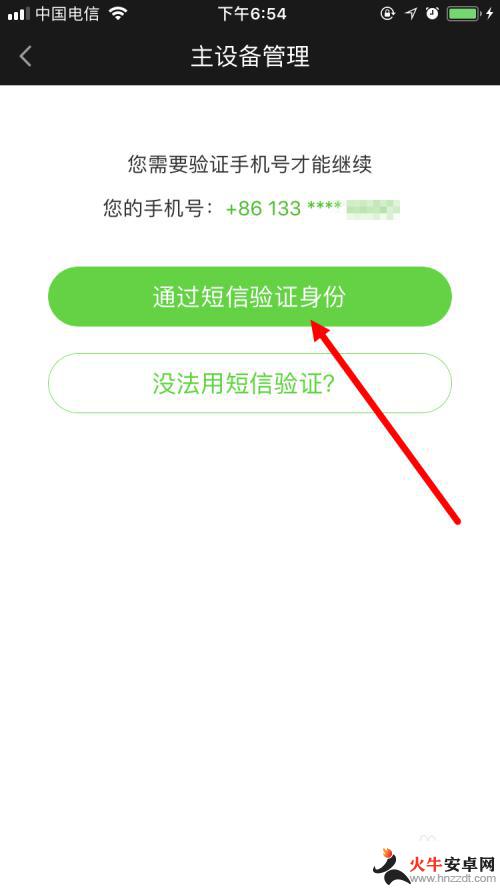
8.最后,将收到的短信验证码输入下面的页面中,主设备就设置成功了。
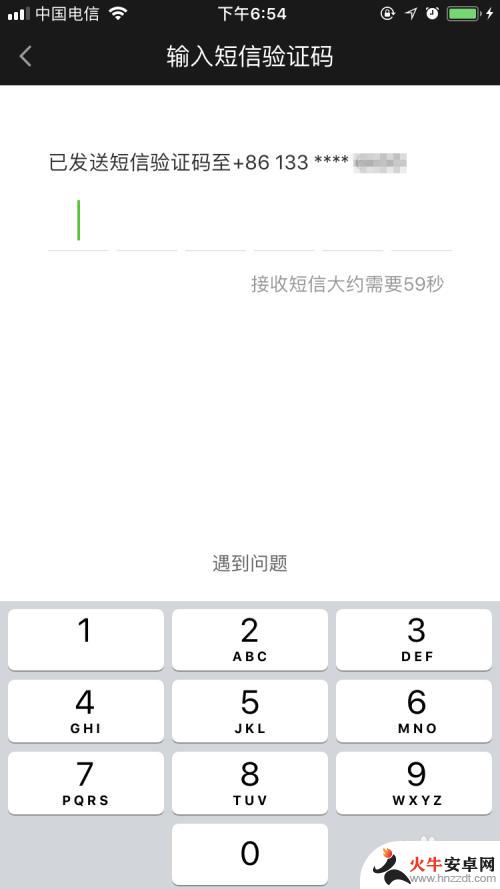
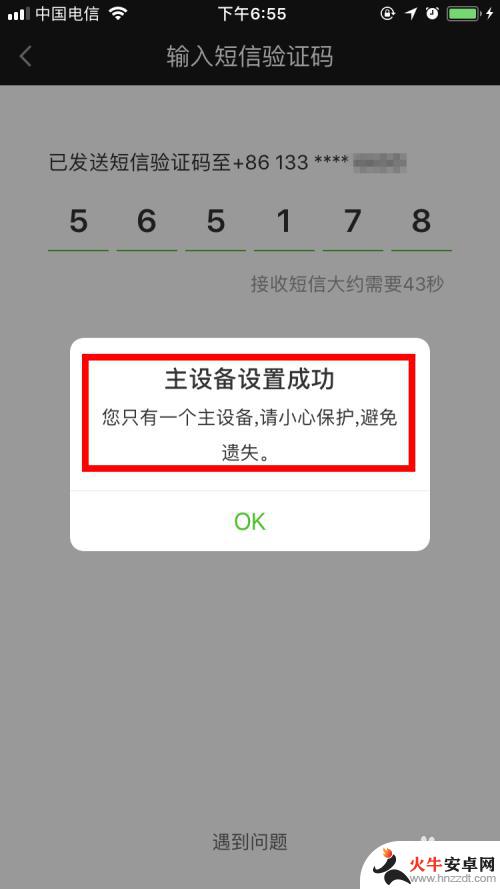
9.长时间不使用的主设备可能会失效,可以随时使用绑定的手机号码来激活、更换主设备。
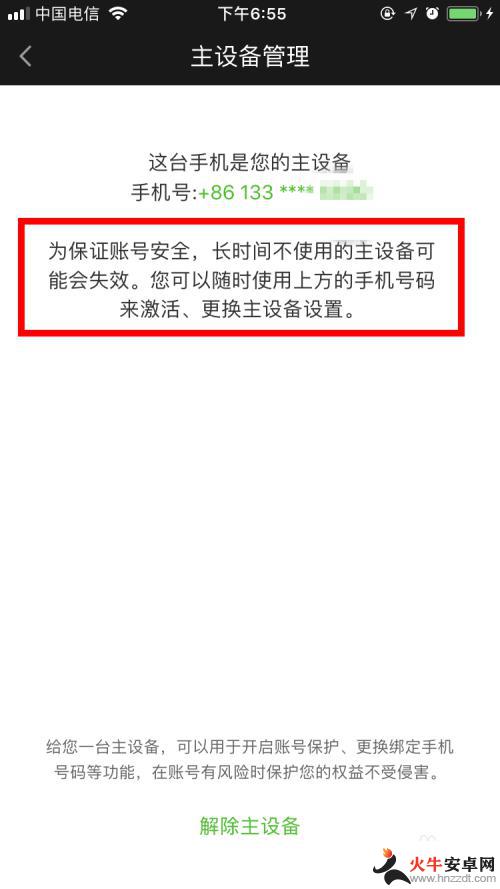
10.主设备设置成功后,我们还会收到一条爱奇艺发送过来的短信。
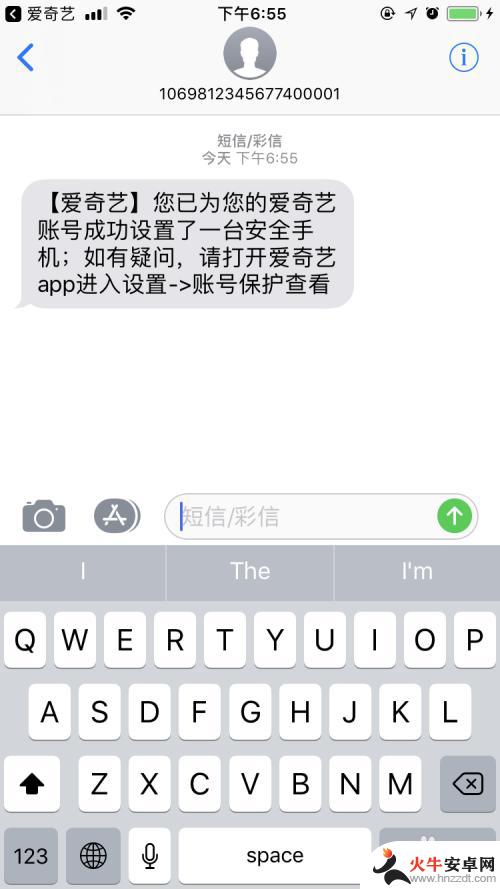
11.另外,回到 账号与安全 页面,可以看到 主设备 选项后面显示 本机 。
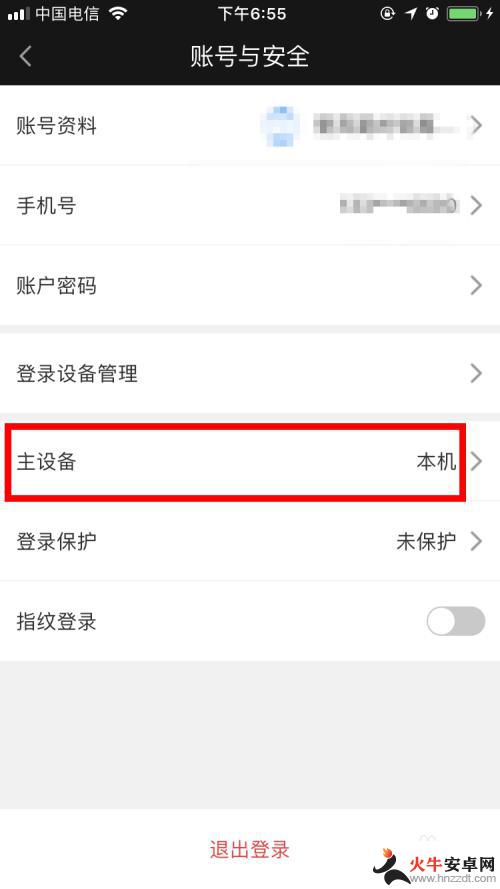
以上是关于如何设置手机主设备的全部内容,如果您遇到类似情况,可以按照本文提供的方法解决。











